Met een steeds groeiende belangstelling voor gegevensbescherming zijn toestemming van de gebruiker en privacy niet alleen modewoorden, maar essentiële onderdelen van elke online activiteit. De Google Consent Mode voor Google Ads helpt adverteerders de privacy van gebruikers te respecteren terwijl ze effectieve advertentiecampagnes uitvoeren.
Wat is Google Consent Mode? En waarom moet je die gebruiken?
In deze gids leggen we uit wat Google Consent Mode is, waarom het belangrijk is voor Google Ads en hoe het je marketinginspanningen ten goede kan komen. Laten we er meteen in duiken!
In Google Ads is Consent Mode een raamwerk dat website-eigenaren helpt nauwkeuriger inzicht te krijgen in conversiegegevens terwijl de toestemmingsvoorkeuren van gebruikers worden gerespecteerd, zoals wettelijk is vereist. Met Google Consent Mode kun je aanpassen hoe je Google Tags zich gedragen op basis van de toestemmingsstatus van je gebruikers en kun je, op een geaggregeerd niveau, gegevens verzamelen voor gebruikers die geen toestemming hebben gegeven. Door middel van conversiemodellering is Google Consent Mode in staat om tot 70% van de gerapporteerde conversieverliezen als gevolg van toestemmingskeuzes van gebruikers te herstellen.
Google Consent Mode voegt twee nieuwe tag-instellingen toe die helpen bij het beheren van advertentie- en analytics-cookies: ad_storage en analytics_storage. De modus maakt gebruik van specifieke tags om het gedrag van Google-producten te regelen op basis van de keuzes van de gebruiker voor toestemming, waardoor de conversiemeting dienovereenkomstig wordt aangepast.
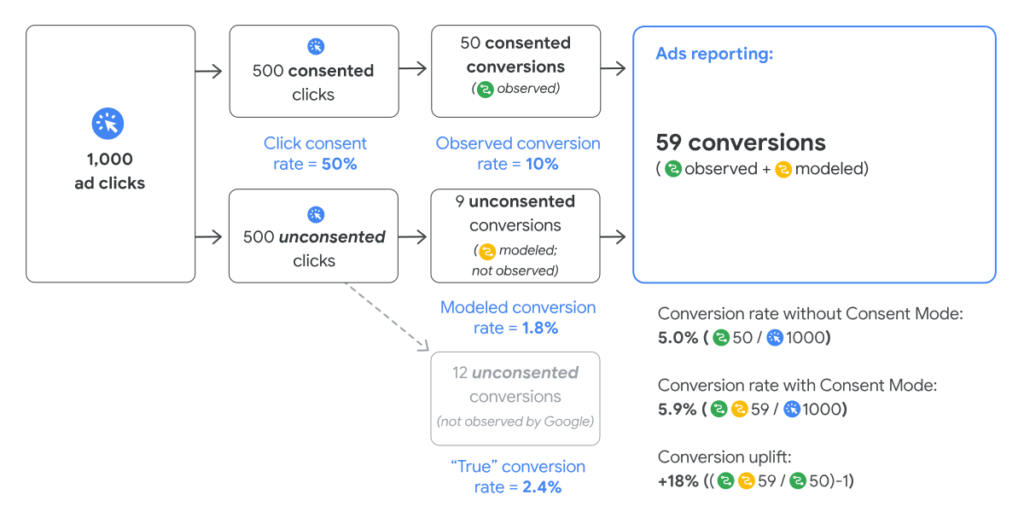
Dit zorgt ervoor dat de website een hoger niveau van gegevensbescherming biedt zonder volledig de mogelijkheid te verliezen om interacties van gebruikers en campagneprestaties te volgen.
Tot nu toe zijn de Google-producten die de Google Consent Mode ondersteunen:
Zoals Google aangeeft, is Google Consent Mode niet geschikt voor alle adverteerders.
De Consent Mode voor Google Ads is speciaal ontworpen voor adverteerders die advertenties weergeven aan gebruikers in de Europese Economische Ruimte of het Verenigd Koninkrijk, en die:
Als dit jouw situatie is, dan kan het inschakelen van de Google Consent Mode voordelig zijn voor jou en je bedrijf.
Maar let op: je moet aan een bepaalde drempelwaarde voldoen om het modelleren in de Consent Mode te laten werken. Google definieert deze drempel als volgt:
De klikdrempel voor conversiemodellering is 700 advertentieklikken over 7 dagen voor een domain x country grouping.
Absoluut Onder regelgeving zoals de AVG moeten gebruikers uitdrukkelijk kiezen voor het gebruik van niet-essentiële cookies, waaronder cookies die worden gebruikt voor advertentiedoeleinden. Toestemming voor Google Ads is cruciaal omdat het een directe invloed heeft op de effectiviteit van je advertentie-inspanningen. Zonder de juiste toestemming wordt je vermogen om conversies bij te houden, bezoekers te retargeten en advertenties te personaliseren aanzienlijk beperkt.
De Consent Mode van Google Ads kan je helpen conversieverliezen te herstellen, maar het zorgt er niet automatisch voor dat je website voldoet aan de privacywetgeving! Je moet nog steeds een cookie-toestemmingsbanner toevoegen en de voorafgaande blokkering van cookiescripts implementeren, zoals vereist door de privacywetgeving.
Bovendien werkt de Google Consent Mode niet met scripts die niet van Google zijn. Als je bijvoorbeeld de Facebook Pixel gebruikt, moet je deze blokkeren voordat gebruikers toestemming geven.
Er zijn veel manieren om vooraf cookies en andere trackers te blokkeren. Je kunt het bijvoorbeeld handmatig doen. Deze methode vereist dat je de scripts identificeert waarvoor voorafgaande toestemming vereist is. Vervolgens moeten de scripts handmatig worden aangepast, zodat ze kunnen worden herkend, gestopt en weer vrijgegeven, afhankelijk van wat de gebruiker kiest.
Een veel eenvoudigere manier is vertrouwen op oplossingen waarmee je cookiescripts automatisch kunt blokkeren, zonder codering. Daar is de functie Automatische blokkering van iubenda voor!
iubenda is een Google CMP-partner die je helpt met de vereisten voor cookietoestemming: maak een banner voor cookietoestemming, voeg een cookiebeleid toe en blokkeer automatisch cookiescripts voordat toestemming is gegeven. Dit alles vanuit één dashboard!
iubenda’s CMP is Google-gecertificeerd en wordt geleverd met Google Consent Mode ondersteuning, om je te helpen je advertentie-inkomsten te maximaliseren.
Om de Google Consent Mode goed te laten werken, moet je de juiste Google-toestemmingsinstelling implementeren. Hierdoor kunnen de diensten van Google zich gedragen op basis van de toestemming die de gebruiker heeft gegeven.
Google Consent Mode vereist dat gtag.js of Google Tag Manager wordt uitgevoerd. Lees hier hoe je Google Tag Manager instelt.
"denied". Als de toestemming wordt verleend, worden de tags bijgewerkt.Je kunt meer te weten komen over Google’s toestemmingsinstelling in deze gids van Google.
Google Consent Mode kan zowel handmatig als via een Consent Management Platform (CMP) worden geïmplementeerd.
Een Consent Management Platform (CMP) is een platform dat is ontworpen om de toestemmingsvoorkeuren van gebruikers op een transparante en gedocumenteerde manier te verwerken. Om de implementatie van de Consent Mode te vereenvoudigen, werkt Google nauw samen met een aantal door Google gecertificeerde CMP’s die al geïntegreerd zijn met de Google Consent Mode. iubenda is er daar één van!
Laten we eens kijken hoe je Google Consent Mode kunt implementeren met iubenda’s CMP.
Door de automatische blokkering van cookiescripts te selecteren in de Privacy Controls and Cookie Solutiong, wordt de Google Consent Mode automatisch ingeschakeld en wordt deze uitgevoerd op scripts van Google-diensten. Dat is alles!
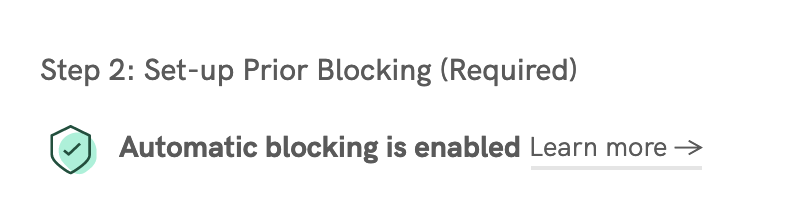
Als CMP Partner maakt iubenda de ondersteuning voor Google Consent Mode makkelijker voor onze gebruikers. Onze Google Tag Manager-template maakt deel uit van dit proces.
De template is een eenvoudige manier om de Google Consent Mode op je website te implementeren, omdat er veel minder code voor nodig is dan voor handmatige implementatie. Je hoeft deze alleen maar toe te voegen aan je GTM-installatie, de tags te configureren en de template in te sluiten.

Als je het oude iubenda Cookie Solution-script gebruikt en vertrouwt op handmatig taggen voor voorafgaande blokkering, dan heb je wat extra code nodig om de Google Consent Mode in te schakelen.
Laten we het oude Google Analytics-script als voorbeeld nemen.
De oude code die moet worden gewijzigd:
<!-- Global site tag (gtag.js) - Google Analytics --><script async src="https://www.googletagmanager.com/gtag/js?id=GA_MEASUREMENT_ID"></script><script>window.dataLayer = window.dataLayer || [];function gtag() {dataLayer.push(arguments);}gtag('js', new Date());gtag('config', 'GA_MEASUREMENT_ID');</script>
En dit is de nieuwe code:
<script>// Initialiseer de datalaag voor Google Tag Manager (dit moet je doen voordat de Privacy Controls and Cookie Solution wordt geladen)window.dataLayer = window.dataLayer || [];function gtag() {dataLayer.push(arguments);}// Standaard is de Consent Mode "geweigerd" voor zowel advertenties en analytics als de optionele typen, maar vertraag 2 seconden totdat de Privacy Controls and Cookie Solution is geladen.gtag("consent", "default", {ad_storage: "denied",analytics_storage: "denied",functionality_storage: "denied", // optioneelpersonalization_storage: "denied", // optioneelsecurity_storage: "denied", // optioneelwait_for_update: 2000 // milliseconds});// Verbeter de kwaliteit van de advertentieklikmeting van advertenties (optioneel)gtag('set', 'url_passthrough', true);// Bewerk je advertentiegegevens verder (optioneel)gtag("set", "ads_data_redaction", true);</script>// Global site tag (gtag.js) - Google Analytics<script async src="https://www.googletagmanager.com/gtag/js?id=GA_MEASUREMENT_ID"></script><script>window.dataLayer = window.dataLayer || [];function gtag() {dataLayer.push(arguments);}gtag('js', new Date());gtag('config', 'GA_MEETING_ID'); //vervang GA_MEASUREMENT_ID met de ID van je Google Analytics property</script>
In principe moet de datalaag die ad_storage, analytics_storage en de andere tags dwingt te weigeren, worden toegevoegd aan je pagina voordat het aan Google-diensten gerelateerde script wordt geladen.
Vervolgens moet je het fragment van de Privacy Controls en Cookie Solution toevoegen aan dezelfde code:
<!-- Global site tag (gtag.js) - Google Analytics --><script>// Initialiseer de datalaag voor Google Tag Manager (dit moet je doen voordat de Privacy Controls and Cookie Solution wordt geladen)window.dataLayer = window.dataLayer || [];function gtag() {dataLayer.push(arguments);}// Standaard is de Consent Mode "geweigerd" voor zowel advertenties en analytics als de optionele typen, maar vertraag 2 seconden totdat de Privacy Controls and Cookie Solution is geladen.gtag("consent", "default", {ad_storage: "denied",analytics_storage: "denied",functionality_storage: "denied", // optioneelpersonalization_storage: "denied", // optioneelsecurity_storage: "denied", // optioneelwait_for_update: 2000 // milliseconds});// Verbeter de kwaliteit van de advertentieklikmeting van advertenties (optioneel)gtag('set', 'url_passthrough', true);// Bewerk je advertentiegegevens verder (optioneel)gtag("set", "ads_data_redaction", true);// Google Tag Manager(function(w, d, s, l, i) {w[l] = w[l] || [];w[l].push({'gtm.start': new Date().getTime(),event: 'gtm.js'});var f = d.getElementsByTagName(s)[0],j = d.createElement(s),dl = l != 'dataLayer' ? '&l=' + l : '';j.async = true;j.src ='https://www.googletagmanager.com/gtm.js?id=' + i + dl;f.parentNode.insertBefore(j, f);})(window, document, 'script', 'dataLayer', 'GTM-XXXXXX'); //vervang GTM-XXXXXX met de ID van je Google Analytics property</script><!-- iubenda Privacy Controls and Cookie Solution --><script>var _iub = _iub || [];_iub.csConfiguration = {lang: "en",siteId: 12345678, //gebruik je siteIdcookiePolicyId: 12345678, //gebruik je cookiePolicyIdcountryDetection: true,perPurposeConsent: true,purposes: "1,4,5",consentOnContinuedBrowsing: false,banner: {position: "float-top-center",acceptButtonDisplay: true,customizeButtonDisplay: true,rejectButtonDisplay: true}};</script><script src="https://cdn.iubenda.com/cs/iubenda_cs.js" charset="UTF-8" async></script>
Meer gedetailleerde instructies vind je in onze stapsgewijze handleiding.
Volgens Google zullen vanaf januari 2024, als je geen Google-gecertificeerd CMP gebruikt dat geïntegreerd is met het Transparency and Consent Framework, je advertenties niet worden getoond aan bezoekers uit de EER en het VK.
Ben je op zoek naar een betrouwbare bondgenoot in je digitale advertentietrajecten? iubenda staat voor je klaar!
Ons Google-gecertificeerd CMP vereenvoudigt de toestemmingsprocedures en biedt een eenvoudige integratie met zowel de Google Ads Consent Mode als het IAB Transparency and Consent Framework. Ons CMP stelt je in staat om aan de juiste kant van de wet te blijven en tegelijkertijd je advertentieprestaties te maximaliseren.